IMPORTANTE: Si está utilizando MAC, no utilice SAFARI para crear flujos. Sugerimos utilizar el navegador Google Chrome para utilizar BlinkChat.
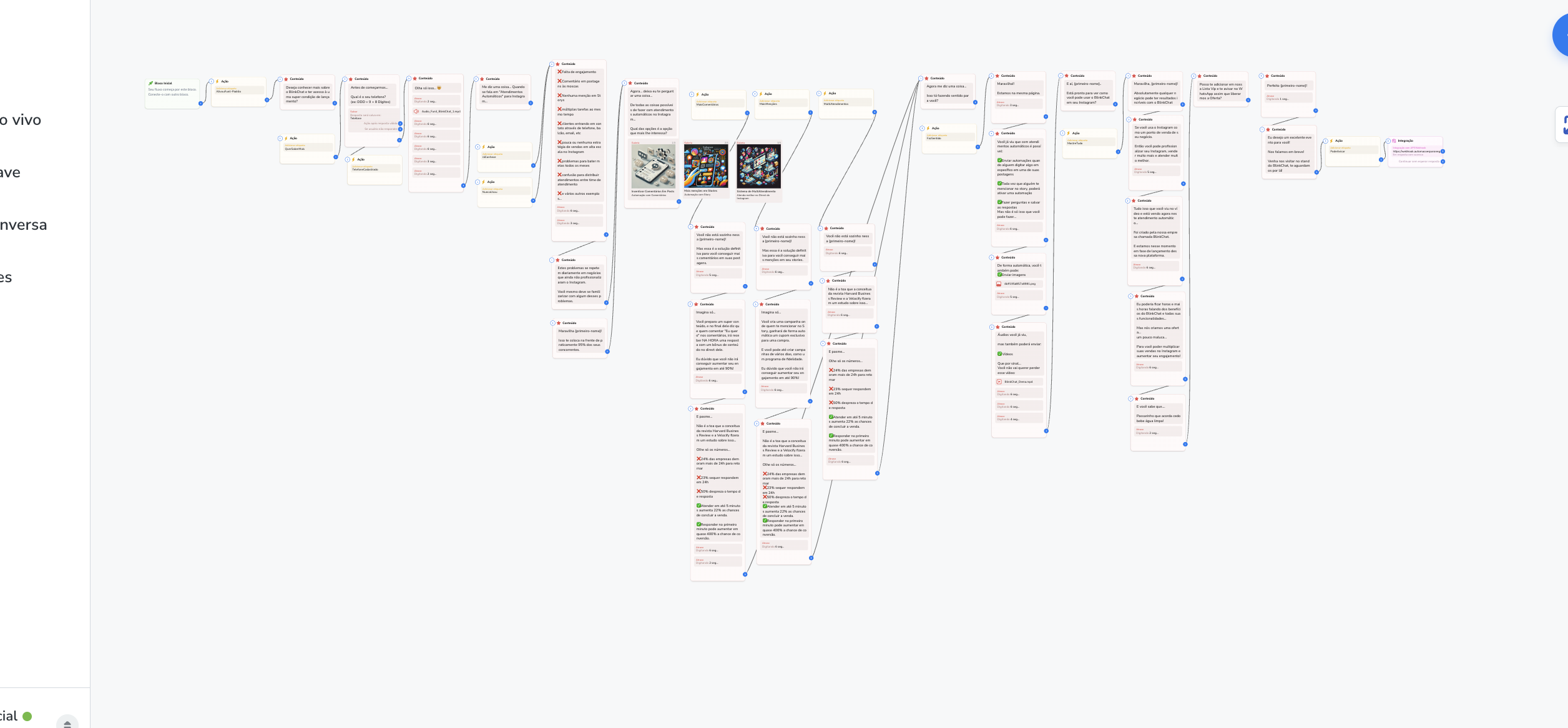
El constructor en partes
Parte 1: Bloque inicial
El bloque de inicio es el punto de partida de todos los flujos. Cualquier flujo cuando se active comenzará desde el bloque inicial.
No hay ninguna acción que puedas hacer con este bloque. Simplemente te dice desde dónde comenzará el flujo.
Parte 2: Conexiones
Las conexiones son las líneas que conectan los bloques de construcción entre sí.
Estas líneas hacen que comprender el flujo sea extremadamente fácil y visual para cualquiera que busque comprender lo que sucede en el flujo.
Para conectar bloques, necesita conectar el círculo de conexión de un bloque al círculo de conexión del bloque al que desea conectarse.
Para eliminar una línea de conexión, debe hacer clic derecho en la línea. Si no desaparece inmediatamente, simplemente haga clic izquierdo en cualquier parte del área del generador y desaparecerá.
Parte 3: Puntos de conexión
Cada bloque dentro del constructor tiene al menos un punto de conexión. La mayoría tiene dos puntos.
- Punto de entrada
- Punto de salida
IMPORTANTE: Para asegurarte de que los bloques estén conectados entre sí, haz clic en el bloque que elegiste para conectar y arrástralo de un lado a otro. Si ve que la línea se mueve junto con el bloque, significa que está conectada correctamente.
Parte 4: Bloque de contenido
Cada vez que crees un nuevo flujo de conversación, comenzará con dos bloques:
- bloque de inicio
- bloque de contenido
El bloque de contenido es el bloque que utilizarás para colocar el contenido que enviarás a tu cliente. Este contenido puede consistir en:
- mensaje de texto
- Imagen
- Video
- Audio
- Archivos
- Preguntas que guardan la respuesta del usuario.
- Retrasos entre mensajes
Botones en el bloque de contenido
Dentro del constructor de flujo, aparecen botones en diferentes puntos de la conversación para permitir la interacción y la toma de decisiones por parte del líder. En el bloque de contenido, los botones se utilizan para:
- Redirigir la ruta de la conversación: Dependiendo de la elección del cliente potencial, el flujo puede ir en diferentes direcciones, lo que lleva a información adicional, citas o soporte.
- Facilite la navegación: cuando hay varias opciones disponibles, los botones ayudan al cliente potencial a navegar por el contenido sin perderse.
En el bloque de contenido de BlinkChat, encontrarás el cuadro de texto y los botones de opción de Galería:
- Presentar productos o servicios: Al mostrar una galería de imágenes de productos o servicios, los botones pueden redirigir al cliente potencial a páginas específicas o permitir acciones como compras o citas.
- Ofrezca múltiples opciones visuales: las galerías son especialmente efectivas para productos o servicios visuales, donde el cliente potencial puede hacer clic directamente en un botón para obtener más detalles o realizar un pedido.
Presentar productos o servicios: Al mostrar una galería de imágenes de productos o servicios, los botones pueden redirigir al cliente potencial a páginas específicas o permitir acciones como compras o citas.
Parte 4: Bloques de construcción
Es con los bloques de construcción que darás vida a tus robots. Contamos con 7 tipos de bloques que componen la construcción de tu robot.
Los bloques son:
- Contenido
- Acción
- Conexión de flujo
- Condición
- Aleatorizador
- retraso inteligente
- Integración
Parte 6: Organizar el flujo
Esta funcionalidad centralizará todo su flujo en el generador para que tenga una vista más organizada de cómo se organiza su flujo.
La organización se realiza de forma automática y no estás obligado a utilizarla.
Parte 7: Estado del flujo
Cada vez que realices un cambio en el flujo, este elemento te indicará si el flujo está guardado o si tiene algún error.